

Windows 10 får en ny, helt fantastisk delingsfunktion. Det hedder Near Share, og det kaldes som Microsofts version af AirDrop. Funktionen giver dig mulighed for at dele filer og links med nærliggende pc'er. En nærliggende pc er en, du stoler på, og er på samme netværk som din pc. Funktionen er tilgængelig på Windows 10 Insider Build 17083 og fungerer kun sammen med andre pc'er, der er bygget på samme måde. Det kræver Bluetooth for at sende links og overføre filer.
Near Share er integreret i Windows 10-delfunktionen. Apps, der understøtter Share-funktionen, har adgang til Near Share. For nu kan du teste det i File Explorer. Åbn en mappe og vælg en fil. Når en fil er valgt, vises en ny fane på båndet 'Share'. Klik på denne fane og klik på den grønne Share-knap.
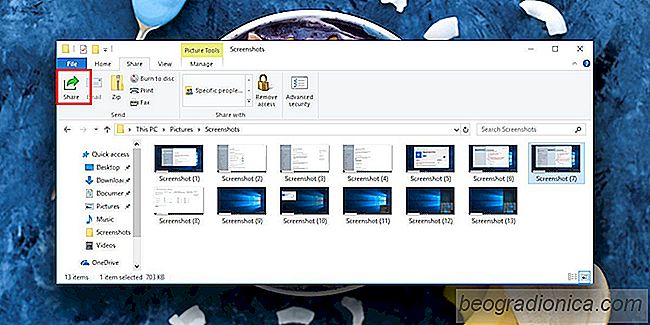
Dette åbner en ny menu med apps, som du kan dele filen til. Rul ned og kig efter sektionen i nærheden. Windows 10 vil kigge efter andre Windows 10-pc'er, der kan sende og modtage filer via Near Share.
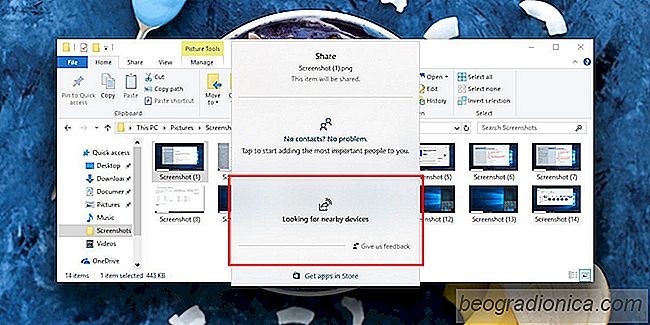
For at en anden pc skal modtage en fil eller endda dukke op i listen over nærliggende enheder, skal den

Sådan overvåger du høj ping på Windows 10
NĂĄr vi taler om internethastighed, ser vi ofte downloadhastigheder og intet andet. Hvis du har en 50mbps forbindelse, sĂĄ har du tilsyneladende en meget hurtig forbindelse. Mens hastigheden er vigtig, er det ikke den eneste faktor, der betyder noget. For eksempel betyder en 50mbps-forbindelse, at du hurtigt kan downloade store filer og streame medier.

Sådan tilføjer du en app til alle apps i startmenuen i Windows 10
Når du installerer en app på Windows , tilføjer det automatisk en mappe til startmenuen Alle apps-listen. Inde i denne mappe er en genvej til appens EXE-fil, som du kan bruge til at åbne den. Nogle apps tilføjer muligvis ikke en hel mappe. I stedet tilføjer de en genvej til EXE filen og gøres færdig med den.